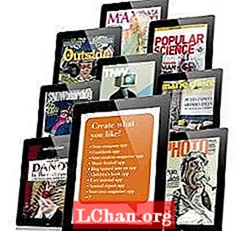เนื้อหา
- 01. สร้างใน VR
- 02. รับร่าง
- 03. ทำงานกับเลเยอร์
- 04. ดึงพื้นผิวออก
- 05. ใช้เครื่องมือกลึง
- 06. ลองแบ่งการสร้างแบบจำลอง
- 07. สร้างวัตถุรูปหลายเหลี่ยม
- 08. ทำงานกับออบเจ็กต์การแบ่งส่วนย่อย
- 09. สำรวจเครื่องมือสำหรับรูปหลายเหลี่ยมและส่วนย่อย
- 10. เปิดใช้งานการแบ่งย่อย
- 11. ส่งออกไปยังแอปพลิเคชัน 3 มิติ

Gravity Sketch เครื่องมือออกแบบและสร้างโมเดลสำหรับครีเอทีฟ VR ได้รับความนิยมอย่างต่อเนื่องในพื้นที่สร้างสรรค์ VR และได้รับความนิยมมากขึ้นเรื่อย ๆ จากศิลปินทั่วโลก แอปสร้างสภาพแวดล้อมการสร้างแบบจำลองใน VR และมีผลกระทบต่อการเปลี่ยนแปลงในการสร้างแบบจำลอง ด้วยรูปแบบการควบคุมที่เรียบง่ายหลอกลวงซึ่งควบคุมโดยตัวควบคุมมือ VR Gravity Sketch สามารถทำให้ศิลปินทุกคนรู้สึกเป็นหนึ่งเดียวกับโมเดลของพวกเขาได้อย่างรวดเร็ว
ยิ่งไปกว่านั้นชุดเครื่องมือการแบ่งย่อยใหม่ได้ยกระดับ Gravity Sketch ให้เป็นเครื่องมือการสร้างแบบจำลองที่เป็นมิตรและเป็นเอกลักษณ์ซึ่งมอบวิธีที่สดใหม่ใช้งานง่ายและราคาไม่แพงในการดึงศิลปินทุกระดับประสบการณ์มาเริ่มการสร้างแบบจำลอง
- Gravity Sketch ในบทวิจารณ์ Oculus Rift
Gravity Sketch ยังช่วยตอบสนองความต้องการแอปพลิเคชัน 3 มิติที่มีสภาพแวดล้อมการสร้างแบบจำลองที่ใช้งานง่ายและยังสามารถสร้างรูปทรงเรขาคณิตที่สามารถถ่ายโอนไปยังซอฟต์แวร์ 3 มิติอื่น ๆ ได้เมื่อเสร็จสิ้น สำหรับตัวอย่างที่ยอดเยี่ยมของซอฟต์แวร์ 3 มิติอื่น ๆ ที่คุณสามารถใช้ได้กับ Gravity Sketch เรามีซอฟต์แวร์การสร้างแบบจำลอง 3 มิติที่ดีที่สุดสำหรับการตรวจสอบของคุณที่นี่ ตอนนี้เรามาสำรวจกันว่า Gravity Sketch ทำอะไรได้บ้าง
01. สร้างใน VR

ในการใช้ Gravity Sketch จำเป็นต้องใช้เครื่อง Windows ที่รองรับ VR พร้อมกับ Oculus Rift, HTC Vive หรือชุดหูฟัง Windows mixed-reality บางยี่ห้อ ไม่ว่าจะใช้ชุดหูฟังแบบใดก็ตามอุปกรณ์ควบคุมมือถือเป็นสิ่งจำเป็นเนื่องจากมีเครื่องมือทั้งหมดที่จำเป็นในการใช้ Gravity Sketch Gravity Sketch มีให้บริการผ่าน Steam หรือร้านค้า Oculus Rift สำหรับบทช่วยสอนนี้จะใช้ Gravity Sketch เวอร์ชันมาตรฐาน
02. รับร่าง

หลังจากดึงภาพอ้างอิงโดยการคลิกและลากจากอินเทอร์เฟซที่ใช้งานง่ายการร่างภาพจะเริ่มขึ้นได้ การสลับบนแกนทำให้การวาดสมมาตรทำได้ง่าย เนื่องจาก Gravity Sketch สร้างเส้นเวกเตอร์แม้ในขั้นตอนร่างเส้นร่างแต่ละเส้นสามารถมีการแก้ไขลบหรือย้ายจุดควบคุมได้ สิ่งนี้ทำให้ Gravity Sketch เป็นเครื่องมือที่ยอดเยี่ยมสำหรับศิลปินทุกระดับทักษะเนื่องจากความผิดพลาดใด ๆ สามารถปรับแต่งและแก้ไขใหม่ได้อย่างรวดเร็ว
03. ทำงานกับเลเยอร์

Gravity Sketch มีเลเยอร์และระบบการจัดกลุ่มที่ยอดเยี่ยม การจัดกลุ่มวัตถุถูกควบคุมโดยตัวควบคุมด้านซ้ายและสามารถเพิ่มวัตถุและแบ่งกลุ่มได้ด้วยการคลิกเพียงครั้งเดียว สามารถดึงพาเล็ตเลเยอร์เข้าสู่สภาพแวดล้อม VR และสามารถทิ้งวัตถุลงในเลเยอร์ที่ถูกต้องได้โดยการหยิบขึ้นมาแล้ววางลงในกล่องสีน้ำเงินที่ท้ายชื่อเลเยอร์แต่ละอัน การมองเห็นและการเปิดใช้งานเลเยอร์ทั้งหมดสามารถควบคุมได้อย่างง่ายดายโดยใช้ปุ่มขนาดใหญ่บนพาเล็ตเลเยอร์
04. ดึงพื้นผิวออก

เมื่อสร้างพื้นผิวหลักจำเป็นต้องใช้มือทั้งสองข้าง พื้นผิวถูกดึงเข้ารูปอย่างแท้จริงและสามารถยึดเพื่อนำทางรูปทรงเรขาคณิตเช่นเส้นทาง เช่นเดียวกับองค์ประกอบทั้งหมดใน Gravity Sketch พื้นผิวเหล่านี้สามารถดัดแปลงและปรับเปลี่ยนได้หลังจากสร้างเสร็จแล้ว การปฏิบัติ 3D มาตรฐานเช่นจุดควบคุมที่น้อยลงทำให้พื้นผิวทำงานร่วมกับ Gravity Sketch ได้ดีเนื่องจากทำให้จับจุดควบคุมได้ง่ายขึ้น
05. ใช้เครื่องมือกลึง

Gravity Sketch มีวิธีการเฉพาะในการสร้างวัตถุกลึง ใช้มือรองวางแกนวัตถุกลึงจะถูกดึงออกมาในแหล่งกำเนิด อีกครั้งสิ่งเหล่านี้สามารถแก้ไขได้หลังจากวาดแล้ว วิธีการนี้ยังใช้งานได้กับระบบอาร์เรย์แบบวงกลมภายใน Gravity Sketch ซึ่งใช้แกนเดียวกันเพื่อให้สามารถสร้างอินสแตนซ์ของ spline เดียวกันได้หลายอินสแตนซ์ซึ่งเป็นวิธีที่ยอดเยี่ยมในการสร้างลวดทอและองค์ประกอบรายละเอียดอื่น ๆ
06. ลองแบ่งการสร้างแบบจำลอง

การแบ่งส่วนย่อยของ Gravity Sketch และชุดเครื่องมือการสร้างแบบจำลองรูปหลายเหลี่ยมเป็นคุณลักษณะใหม่ที่ยอดเยี่ยม แต่นั่นไม่ได้หมายความว่าควรละทิ้งขั้นตอนการทำงานแบบเดิมเมื่อทำงานในลักษณะนี้ ควรใช้แปรงร่างเพื่อสร้างภาพร่าง 3 มิติอย่างรวดเร็วซึ่งจะช่วยให้ศิลปินได้รับแนวคิดเกี่ยวกับระดับเสียงได้อย่างรวดเร็ว เก็บภาพร่างไว้ในเลเยอร์ Gravity Sketch เดียวซึ่งสามารถซ่อนหรือแสดงในระดับความโปร่งใสต่างๆได้ตามต้องการผ่านกระบวนการสร้างแบบจำลอง
07. สร้างวัตถุรูปหลายเหลี่ยม

ในขณะที่เครื่องมือ NURBS ที่มีอยู่ก่อนหน้านี้เช่นพื้นผิวสามารถแปลงเป็นพื้นผิวรูปหลายเหลี่ยม / ส่วนย่อยได้หากเป็นฉากใหม่อาจเป็นการดีที่สุดที่จะเริ่มทำงานกับระนาบเดียวโดยเลือกสมมาตรไว้แล้ว โดยไปที่เมนูดั้งเดิมแล้วเลือกเครื่องบิน ตรวจสอบให้แน่ใจว่าได้เลือกไอคอนรูปสี่เหลี่ยมขนมเปียกปูนที่ด้านขวาบนของระนาบดั้งเดิม สิ่งนี้ทำให้วัตถุดั้งเดิมเป็นสีเทา Gravity Sketch ไม่สามารถใช้เพื่อสร้างออบเจ็กต์การแบ่งย่อยได้
08. ทำงานกับออบเจ็กต์การแบ่งส่วนย่อย

การอัดขอบเพื่อสร้างรูปทรงเรขาคณิตเพิ่มเติมทำได้ง่ายใน Gravity Sketch เลือกขอบหรือรูปหลายเหลี่ยมจากนั้นคลิกเพียงครั้งเดียวที่ทริกเกอร์ของตัวควบคุมหลักจะดึงขอบหรือรูปหลายเหลี่ยมใหม่ออกมา จุดยอดจะยึดไปยังจุดใกล้เคียงและปิดผนึกขอบ ด้วยเครื่องมือเลือกลูปอัตโนมัติที่เลือกจากจานเครื่องมือ (มองเห็นได้ในมือรองในโหมดแก้ไข) Gravity Sketch สามารถเลือกลูปขอบที่น่าเชื่อถือและขับไล่แถบของรูปหลายเหลี่ยมได้ด้วยการคลิกเพียงครั้งเดียวที่ทริกเกอร์
09. สำรวจเครื่องมือสำหรับรูปหลายเหลี่ยมและส่วนย่อย

ชุดเครื่องมือการแบ่งย่อยสามารถเข้าถึงได้โดยคลิกที่ปุ่มล่างของมือหลักซึ่งมีไอคอนของแปรงและค้อนเมื่ออยู่ในโหมดแก้ไข ทรงกลมที่มีแท่งเป็นเครื่องมือปรับให้เรียบซึ่งจะทำให้ตำแหน่งของจุดเรียบขึ้นอย่าลืมปรับขนาดฉากใน Gravity Sketch แทนที่จะเป็นเครื่องมือที่เรียบ นอกจากนี้ยังมีมีดสำหรับตัดขอบใหม่เป็นรูปหลายเหลี่ยมและเครื่องมือผสานซึ่งสามารถรวมวัตถุรูปหลายเหลี่ยมที่แยกจากกันในชั้นเดียว
10. เปิดใช้งานการแบ่งย่อย

ในจานแก้ไขให้สลับปุ่มปิด / เปิดภายใต้ระดับการแบ่งย่อย มีสามชั้นของการปรับให้เรียบ หากขอบเรียบเกินไปคุณสามารถเพิ่มลูปขอบได้อย่างง่ายดายโดยการคลิกเพียงครั้งเดียวที่ทริกเกอร์บนมือหลักบนขอบซึ่งจะทำให้เกิดการวนรอบขอบหากมีลูปรูปหลายเหลี่ยมที่น่าเชื่อถือได้ เมื่อเลือก "เลือกลูปอัตโนมัติ" ศิลปินจะสามารถเลื่อนลูปขอบใหม่ด้วยตนเองเพื่อสร้างมุมที่ยากขึ้น
11. ส่งออกไปยังแอปพลิเคชัน 3 มิติ

Gravity Sketch เวอร์ชันพื้นฐานอนุญาตให้ส่งออก OBJ ซึ่งเป็น fi ne สำหรับการใช้งานส่วนใหญ่ OBJ อาจเป็นรูปทรงเรขาคณิตได้มากดังนั้นโปรดเตรียมที่จะสร้างโมเดลใหม่อีกครั้งหากจำเป็นสำหรับข้อกำหนดแบบเรียลไทม์หรือแอนิเมชั่น หากมีการเพิ่มสีในระหว่างขั้นตอนการสร้าง Gravity Sketch พวกเขาจะนำไปใช้เป็นวัสดุที่แยกจากกัน Gravity Sketch สามารถสร้างการเรนเดอร์พื้นฐานได้ แต่ความสามารถในการสร้างรูปทรงเรขาคณิตเพื่อส่งออกไปยังแอปพลิเคชัน 3 มิติทำให้เป็นเครื่องมือสร้างที่ล้ำค่า
บทความนี้เผยแพร่ครั้งแรกในปีพ. ศ โลก 3 มิตินิตยสารที่ขายดีที่สุดในโลกสำหรับศิลปิน CG สubscribe กับ 3D World.